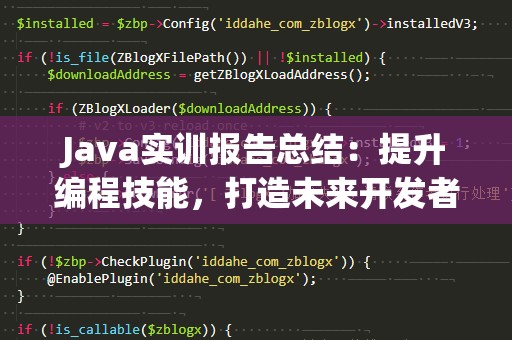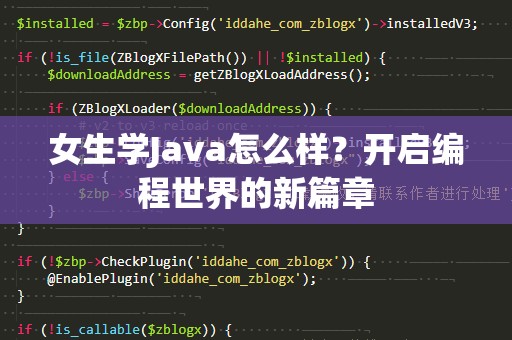作为一种跨平台、面向对象的编程语言,Java已被广泛应用于Web开发、移动开发、企业级应用等多个领域。无论是初学者还是有一定经验的开发者,在开始Java开发之前,首要任务就是安装并配置Java开发工具包(JDK)。JDK(JavaDevelopmentKit)是Java编程的核心,它包含了开发Java应用程序所需要的所有工具,包括编译器、调试器和各种开发工具库。

在本文中,我们将为你提供详细的JavaJDK安装教程,帮助你在不同操作系统(Windows、Mac、Linux)上顺利安装并配置JDK环境。
一、在Windows上安装JavaJDK
下载JavaJDK
你需要访问Oracle官网或OpenJDK官网进行下载。OracleJDK官网提供了最新版的JDK安装包,支持Windows操作系统。你可以选择合适的版本进行下载。这里推荐下载最新的LTS版本,例如JDK17。
下载链接:https://www.oracle.com/java/technologies/javase-jdk17-downloads.html
安装JavaJDK
下载完成后,双击运行安装包。安装过程中,选择安装路径,建议使用默认路径,例如C:\ProgramFiles\Java\jdk-17,以便后续配置环境变量。
在安装过程中,确保勾选“安装JDK”和“安装JRE”选项。JDK包含了JRE(JavaRuntimeEnvironment),而JRE是Java程序运行的必要环境。
配置环境变量
安装完成后,需要配置环境变量,以便在命令行中运行Java程序。右击“此电脑”或“计算机”,选择“属性”——“高级系统设置”——“环境变量”。
在系统变量中,点击“新建”并设置变量名为JAVA_HOME,变量值为你安装的JDK路径(如:C:\ProgramFiles\Java\jdk-17)。
接着,找到Path变量,点击“编辑”,在变量值最后加上;和%JAVA_HOME%\bin。然后点击“确定”保存配置。
验证安装
配置完成后,打开命令行(按Win+R,输入cmd并回车),输入以下命令检查Java版本:
java-version
如果显示了正确的Java版本号,则说明JDK安装成功。
二、在Mac上安装JavaJDK
安装Homebrew(如果未安装)
如果你还没有安装Homebrew,可以通过终端执行以下命令来安装Homebrew。Homebrew是MacOS上的一个包管理工具,能够帮助你便捷地安装各种软件。
/bin/bash-c"$(curl-fsSLhttps://raw.githubusercontent.com/Homebrew/install/HEAD/install.sh)"
使用Homebrew安装Java
安装Homebrew后,在终端中输入以下命令安装JavaJDK:
brewinstallopenjdk@17
这条命令将会安装OpenJDK17版本。如果你希望安装其他版本的JDK,可以将命令中的openjdk@17替换为其他版本。
配置环境变量
安装完成后,你还需要配置环境变量。打开终端,编辑~/.zshrc文件(如果你使用的是Zshshell):
nano~/.zshrc
在文件末尾添加以下配置:
exportJAVA_HOME=$(/usr/libexec/java_home-v17)
exportPATH=$JAVA_HOME/bin:$PATH
保存并退出后,执行以下命令使配置生效:
source~/.zshrc
验证安装
配置完成后,使用命令检查Java版本:
java-version
如果显示正确的版本信息,说明JavaJDK安装成功。
三、在Linux上安装JavaJDK
使用APT(Ubuntu/Debian)安装JDK
对于Ubuntu或Debian系统,你可以使用APT包管理器安装OpenJDK。更新APT源:
sudoaptupdate
然后,安装JDK17:
sudoaptinstallopenjdk-17-jdk
使用YUM(CentOS/Fedora/RHEL)安装JDK
对于CentOS、Fedora或RHEL系统,可以使用YUM包管理器来安装JDK。更新系统:
sudoyumupdate
然后,安装OpenJDK:
sudoyuminstalljava-17-openjdk-devel
配置环境变量
安装完成后,你需要配置JAVA_HOME环境变量。在终端中编辑~/.bashrc文件:
nano~/.bashrc
在文件末尾添加:
exportJAVA_HOME=/usr/lib/jvm/java-17-openjdk-amd64
exportPATH=$JAVA_HOME/bin:$PATH
保存并退出后,执行以下命令使配置生效:
source~/.bashrc
验证安装
配置完成后,使用命令检查Java版本:
java-version
如果显示正确的版本号,说明JavaJDK已经成功安装。
四、总结
通过上述步骤,我们已经介绍了如何在Windows、Mac、Linux系统上安装JavaJDK。无论你是初学者,还是已经有一定经验的开发者,安装好JDK后,你就可以开始你的Java编程之旅了。Java语言的强大生态和广泛应用将为你的开发提供无限可能。希望这篇教程能帮助你顺利搭建开发环境,开始你的编程冒险!